Cara menemukan dan mengubah folder screenshot uap

- 3617
- 884
- Simon Cormier
Ketika momen yang luar biasa terjadi dalam permainan, cara termudah untuk melestarikannya adalah dengan membagikannya dengan teman -teman Anda dengan mengambil tangkapan layar (jika Anda tidak streaming). Mengambil tangkapan layar itu mudah, tetapi Anda mungkin berjuang untuk menemukan di mana suntikan disimpan jika Anda menggunakan alat bawaan Steam.
Anda dapat menemukan dan mengubah lokasi folder tangkapan layar Steam ke folder apa pun yang Anda inginkan dan membuatnya lebih mudah diakses.
Daftar isi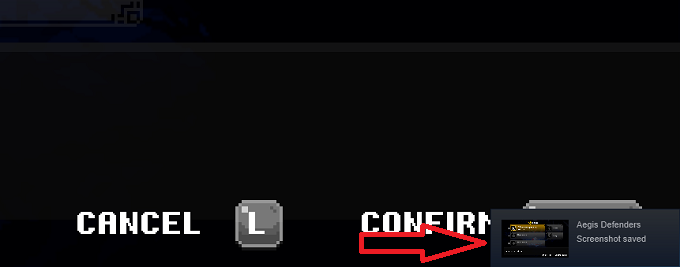
Untuk melihat tangkapan layar ini:
- Meluncurkan Uap
- Pilih Melihat > Tangkapan layar.
- Pengunggah tangkapan layar akan muncul dan menunjukkan kepada Anda semua tangkapan layar yang Anda ambil.
- Anda diberi tiga opsi pada saat ini: Pilih Semua, Tampilkan di disk, atau Lihat Perpustakaan Online.
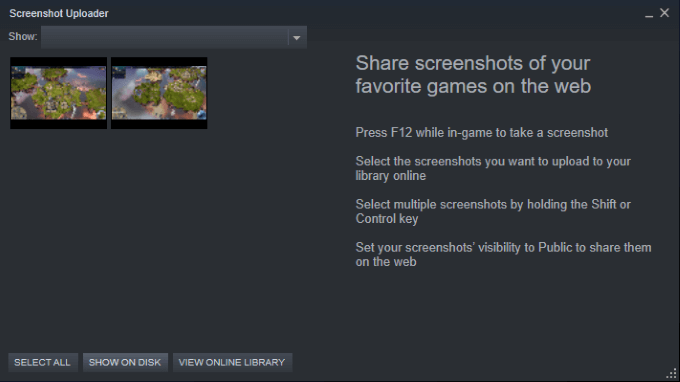
- Pilih Tampilkan di disk. Jendela baru menunjukkan kepada Anda di mana Steam menyimpan tangkapan layar di sistem Anda.
Catatan: Tangkapan layar akan berada di subfolder uap yang tidak jelas seperti yang berikut:
C: \ Program Files (x86) \ Steam \ UserData \ 26910921 \ 760 \ Remote \ 718650 \ Screenshots
Sementara jalur file tampaknya menyertakan angka acak, itu dapat dipecah menjadi:
C: \ Program Files (x86 \ Steam \ UserData \Steamid\ 760 \ remote \appid\ Tangkapan layar
- Tautan menjadi jauh lebih menakutkan setelah Anda memahami bahwa angkanya hanyalah ID uap pribadi Anda dan ID game.
- Navigasikan melalui tujuh folder yang berbeda untuk mencapai folder tangkapan layar jika Anda ingin mengaksesnya dari browser file.
Cara menavigasi folder game individual
Jika Anda telah mengambil tangkapan layar dari lebih dari satu game, akan ada folder tangkapan layar individual untuk setiap game.
Dalam contoh di bawah ini, setelah Anda menavigasi C: \ Program Files (x86 \ Steam \ UserData \\ 760 \ Remote \, Anda akan melihat dua folder bernama 371140 Dan 718650, yang untuk permainan Pembela Aegis Dan Lahan bakar, masing -masing.
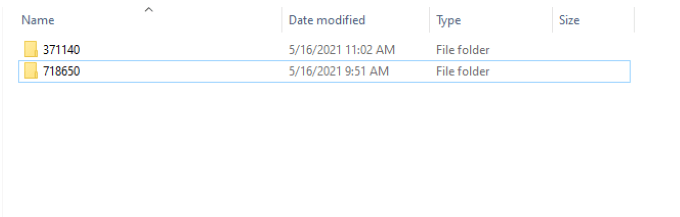
Masing -masing folder ini kemudian dipecah lebih jauh gambar-gambar Dan gambar thumbnail.

Ini bisa membuat sulit untuk dinavigasi dan menemukan file yang tepat yang Anda cari. Untungnya, jika Anda mengakses tangkapan layar melalui Steam, Anda dapat memilih apakah:
- Anda ingin melihat sesi terakhir (terakhir kali Anda memainkan permainan).
- Lihatlah semua tangkapan layar yang telah Anda ambil untuk judul spesifik itu.
Tentu, Anda dapat mencari folder screenshot uap dengan fungsi pencarian bawaan jendela, tetapi jauh lebih cepat untuk membuka uap dan mengakses folder melalui aplikasi uap.
Cara mengganti folder screenshot uap
Untungnya, mengubah lokasi folder screenshot uap lebih mudah daripada menavigasi ke sana.
Catatan: Anda tidak berubah foldernya Lokasi-Anda mengubah lokasi dimana tangkapan layar disimpan.
- Buka uap
- Pilih Melihat > Pengaturan > Dalam permainan
Catatan: Anda juga dapat mengubah tombol pintasan tangkapan layar dari layar ini.
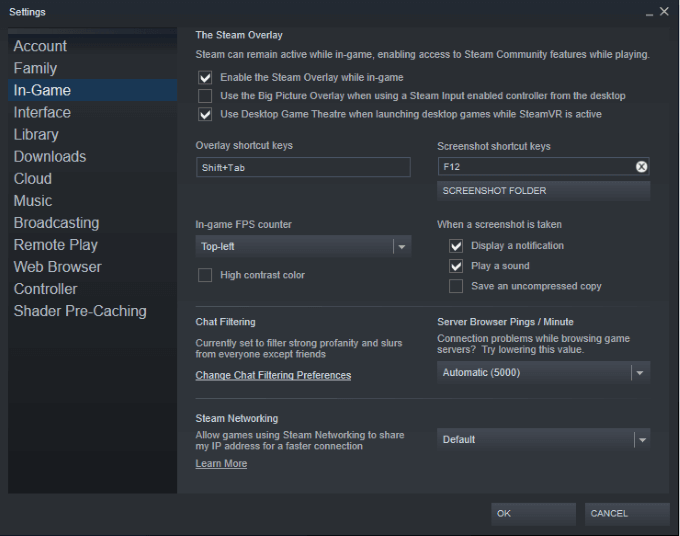
- Pilih Folder tangkapan layar. Ini membuka browser file di mana Anda dapat memilih folder apa pun di sistem Anda. Pada gambar di bawah ini, kami memilih untuk menyimpan tangkapan layar
“Gambar-gambar saya” - folder yang jauh lebih mudah untuk ditemukan.
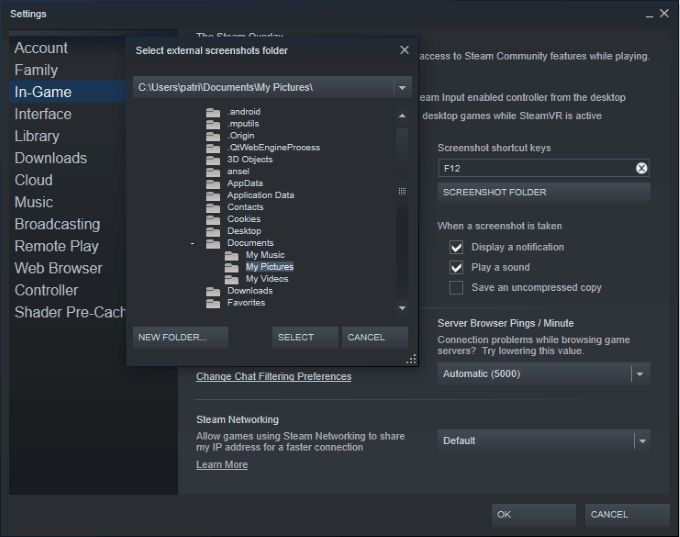
- Klik Pilih Di bagian bawah layar untuk mengkonfirmasi pilihan Anda. Ini akan membawa Anda kembali ke menu Pengaturan.
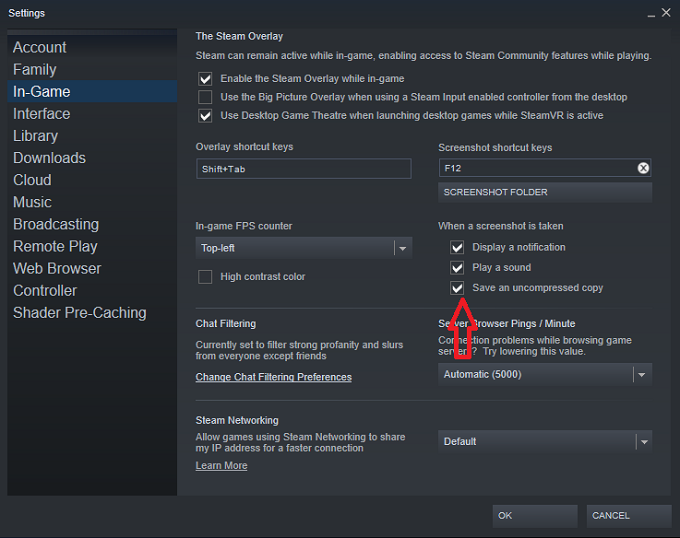
- Ada tiga opsi yang mungkin di bawah teks Saat tangkapan layar diambil. Pastikan Simpan salinan yang tidak terkompresi diperiksa.
Catatan: Steam akan selalu menyimpan salinan tangkapan layar terkompresi ke folder screenshot uap, di mana pun Anda menetapkan gambar untuk pergi. Jika Anda ingin menyimpan gambar di tempat lain, Anda harus Pilih untuk menyimpan salinan yang tidak terkompresi.
- Pilih Oke.
Lain kali Anda mengambil tangkapan layar, itu akan muncul di folder yang Anda pilih. Ini membuatnya jauh lebih mudah untuk mengakses tangkapan layar Anda dan membaginya dengan teman.
- « Cara memperbaiki kesalahan komputer Anda rendah pada memori pada windows 10
- 4 cara untuk menggunakan tanda centang di Excel »

